用于识别物体
一、模型源码:https://github.com/tensorflow/models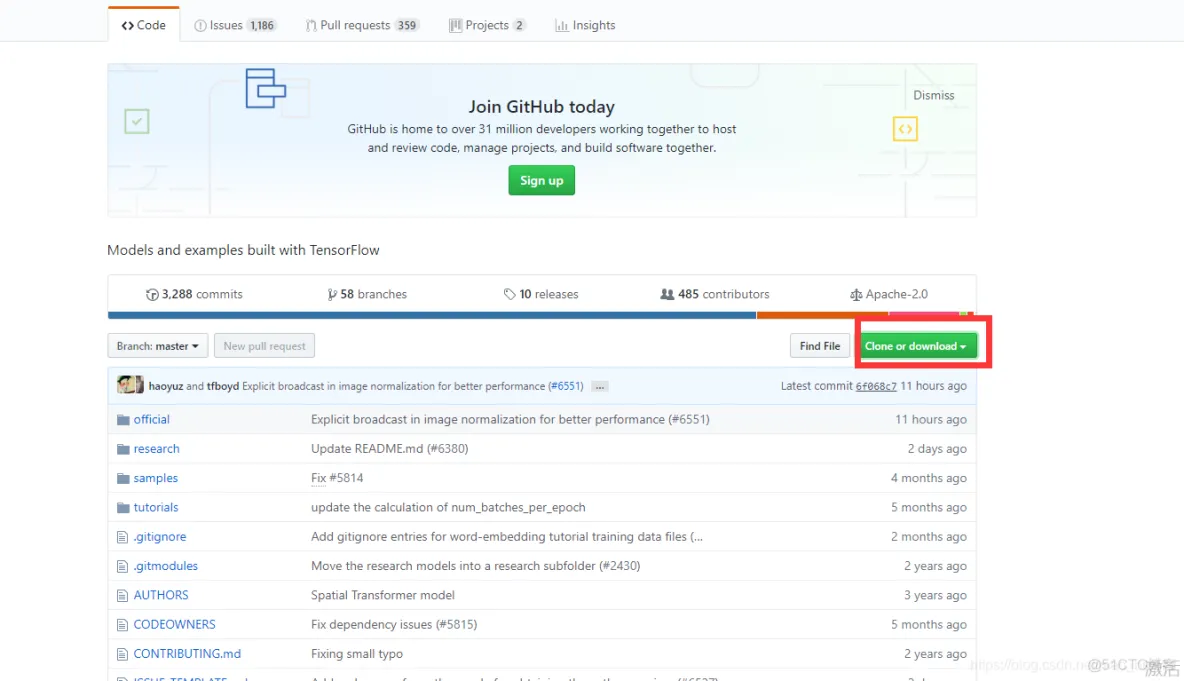
Protocol-buffer,Google开发的一套数据存储、网络通信时用于协议编码的工具库,和XML或json类似,就是把数据以某种结构保存下来,不同之处在于protobuf是二进制的,而且编码的时间和空间开销都降低很多
打开网址https://github.com/protocolbuffers/protobuf/releases,,我这里下载的是proto-3.7.1-win32.zip。
我们只需要它的编解码功能,所以只需要下载win32版本即可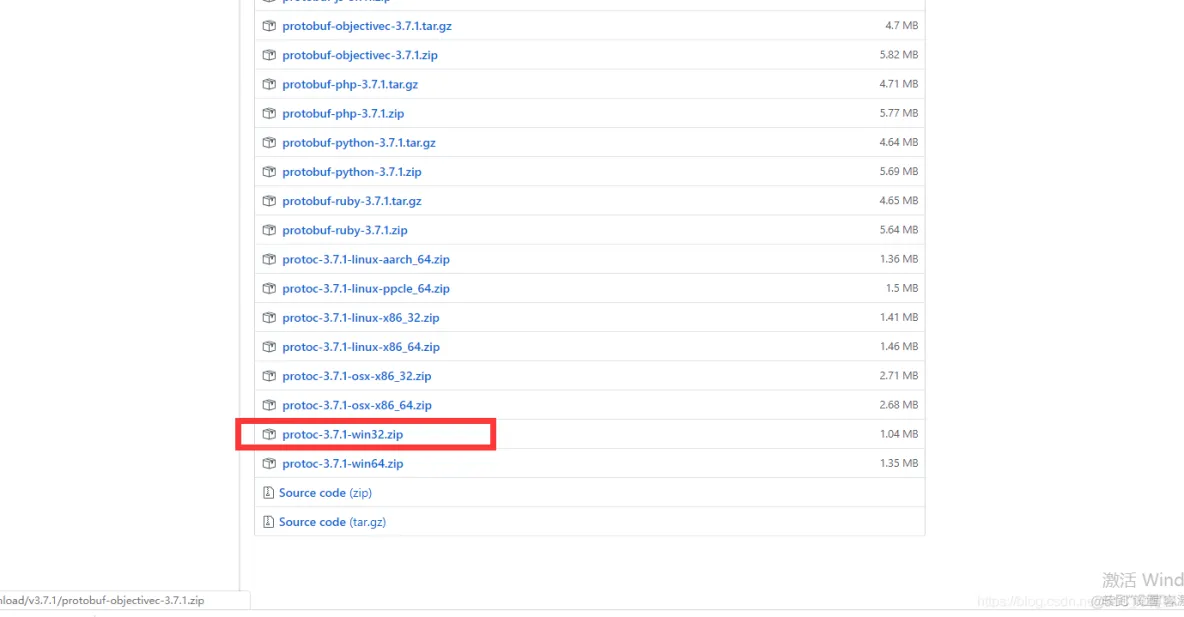
下载后复制到与models同名的文件夹下,解压,生成:bin、include。将bin文件夹下的protoc.exe复制到C:\Windows\System32文件夹下。cmd打开命令行界面,输入命令protoc,出现如下界面说明安装成功: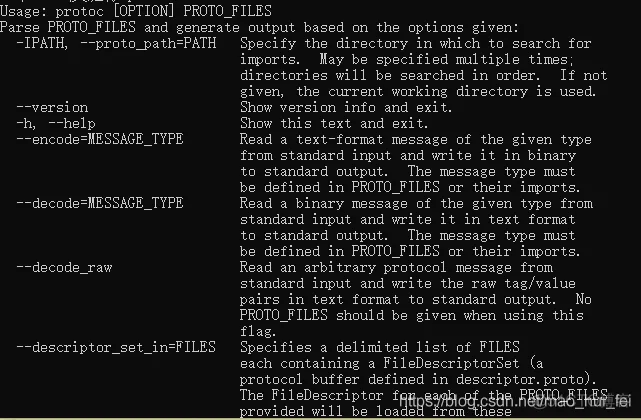
在models/research目录下shift+右键打开Powershell窗口,(注意,这里必须是PowerShell,运行cmd会报错),输入如下命令:输入:
Get-ChildItem object_detection/protos/*.proto | Resolve-Path -Relative | %{ protoc $_ --python_out=. }
1.运行完成后,可以检查D:\models-master\research\object_detection/protos/文件夹,如果每个proto文件都成了对应的以py为后缀的python源码,就说明编译成功了。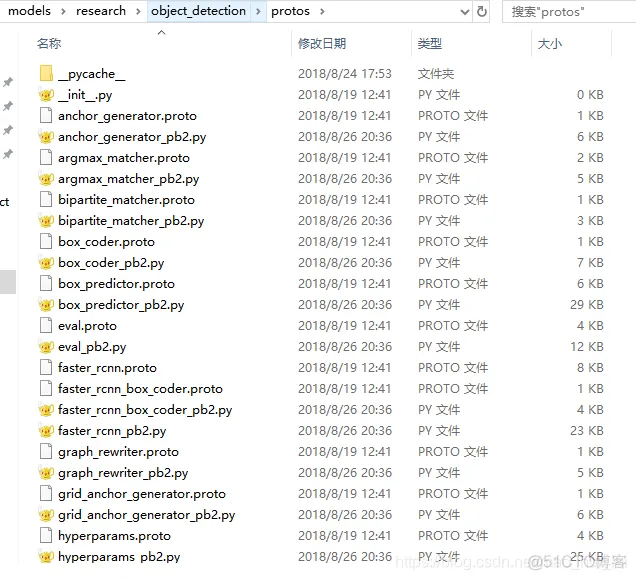
4、添加环境变量
网上的大佬们写的设置PYTHONPATH环境变量,我一直没读懂到底是怎么设置的,直到刚刚偶然的机会,看到一个外国友人的回答,原来是这样啊!是我自己想复杂了,其实就是添加一个名为PYTHONPATH的系统环境变量。
右击【我的电脑】-【属性】-【高级系统设置】-【环境变量】-【新建】,变量名写PYTHONPATH,变量值就是你要导入模块的路径了,以后还要导入其他模块,就继续在后面添加路径,至此,已经设置好了。
比如我的:
测试是否安装成功:输入
python object_detection/builders/model_builder_test.py
1.出现如下信息,说明已安装成功: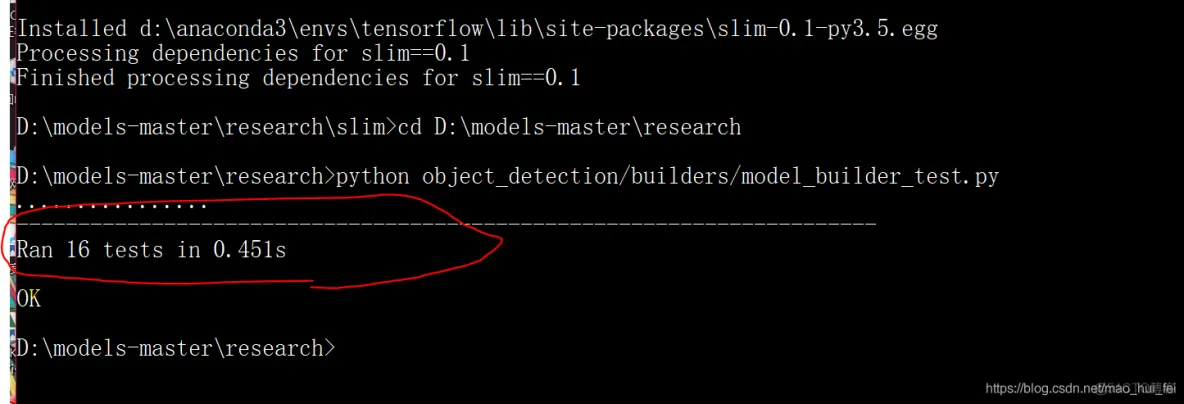
如果出现如下错误:
1、按照以上输入会报错找不到object_detection,将model_builder_test.py文件复制到research目录下再运行即可。
2、如果报错:ImportError: No module named nets
将reserch/slim目录下的BUILD删除,然后运行该文件夹里面的setup.py
python setup.py install
1.
7、执行已经训练好的模型
在research文件夹下运行命令:jupyter notebook,运行成功后浏览器自动启动,弹出一个网页,显示 Jupyter 界面,接着在jupyter中打开object_detection文件夹,并单击object_detection_tutorial.ipynb运行试例文件。如下所示: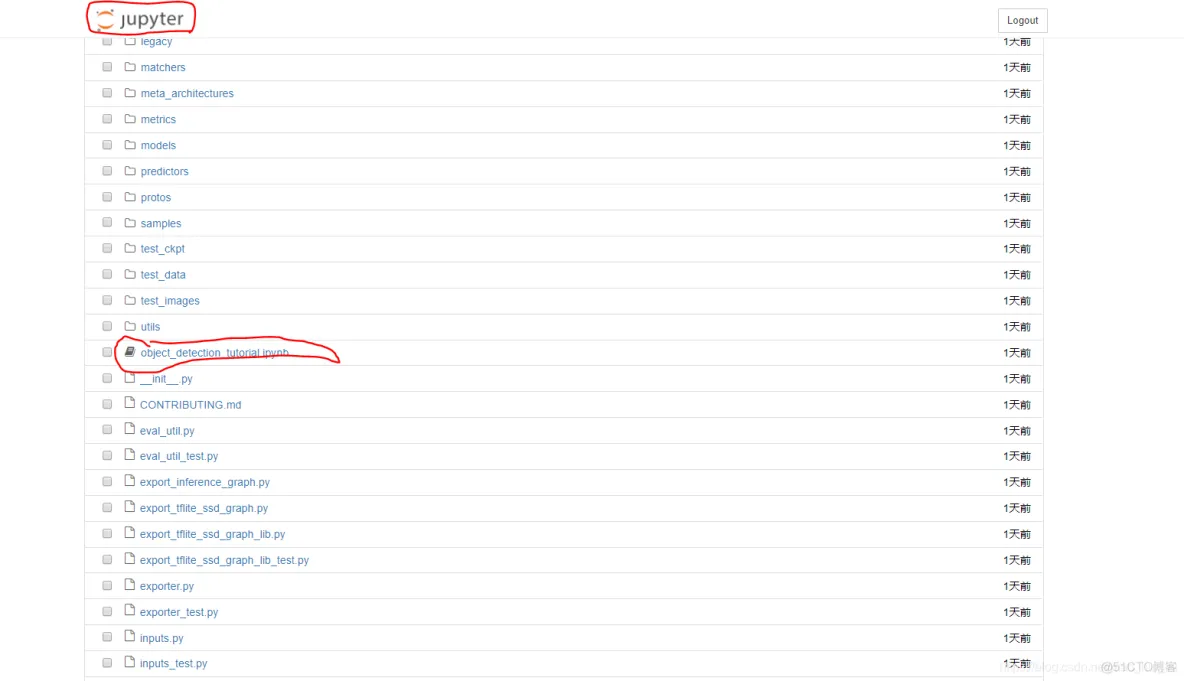
点击 Cell 的Run All ,显示检测结果。
如果提示更新tensorflow版本,那就更新,如果有用anaconda,就打开在anaconda prompt中,
输入:
pip install --upgrade --ignore-installed tensorflow
1.gpu版本输入:
pip install --upgrade --ignore-installed tensorflow-gpu
1.
昨天搞到这里,没有下载完,
免责声明:本文系网络转载或改编,未找到原创作者,版权归原作者所有。如涉及版权,请联系删